Rakstīšana uz mazas iPhone tastatūras vienmēr ir izaicinājums. Taču, lai gan tas var nebūt kvalificēts kā pasaulē visoptimālākā pieredze, jūs varat izveidot savus ziņojumus, e-pasta ziņojumi, paraksti un tvīti ir precīzāki, izmantojot tālruņa sākotnējo programmatūras tastatūru. priekšrocība. Lai gan ir daudz trešās puses tastatūras kas sola padarīt tastatūras lietošanu patīkamāku, paša Apple noklusējuma tastatūra piedāvā dažas jaukas darbības. Šeit ir daži padomi, kur tos atrast.
Saturs
- Smaidošas sejas saīsne
- Viedās pieturzīmes
- Pieskarieties un turiet, lai skatītu alternatīvas
- Emociju medības
- Kreisās un labās puses tastatūra
- Periods kā domēna vārds
- Tastatūra kā skārienpaliktnis
- Pārbaudiet definīcijas
- Teksta nomaiņa
- QuickPath velciet
- Dikts
- Pieskarieties un bīdiet
- Paslēpiet šo tastatūru
- Pielāgoti fonti
Smaidošas sejas saīsne
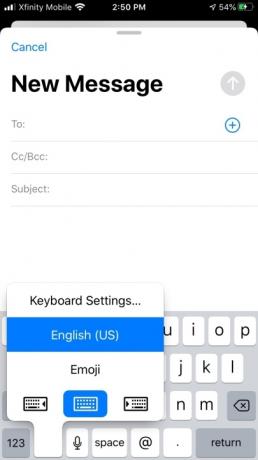

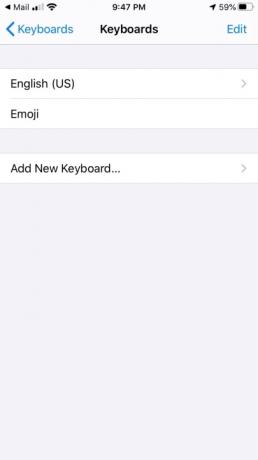
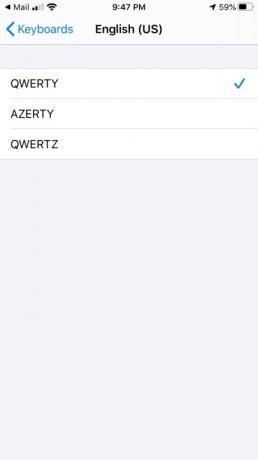
Varat piekļūt daudzām īpašām iPhone tastatūras funkcijām, izmantojot Smaidiņu emocijzīmes ikonu ekrāna apakšējā kreisajā stūrī. Pieskarieties un turiet, un tiek parādīta izvēlne ar ātru piekļuvi tastatūras iestatījumiem. Jūs redzēsit visu tālrunī instalēto tastatūru sarakstu, ietaupot ceļojumu uz iestatījumu lietotni. Lielākajai daļai cilvēku ir sava dzimtās valodas tastatūra un
emocijzīmju tastatūra tikai. iPhone lietotne ļauj pievienot citas valodas tastatūru vai pat ielādēt trešās puses tastatūru no App Store. Jūs redzēsit arī instalēto lietotņu tastatūras, kas instalē savas tastatūras. Ja jums ir instalētas trešās puses tastatūras, smaidiņa ikonas vietā redzēsit globusa ikonu. Šī funkcija operētājsistēmās iOS 13 un iOS 14 darbojas identiski.Ieteiktie videoklipi
Viedās pieturzīmes

Ja vēlaties, lai teksts izskatītos apstrādātāks un vieglāk lasāms, ir viegli izveidot viedas pieturzīmes, piemēram, cirtainas pēdiņas un garas (em) domuzīmes. Gudrās pēdiņas zina, kuru galu ievilkt citētajā materiālā, un tāpēc tie ir gudri. Ievadot dubultās domuzīmes, tastatūra zina, ka tai ir jābūt vienai garai domuzīmei, un novieto to automātiski. Vēl viena lieta: ja ieslēdzat punkta saīsni, kad esat pabeidzis rakstīt teikumu, varat divreiz pieskarties atstarpes taustiņam, un divu atstarpju vietā jūs saņemsiet punktu un atstarpi. Šī funkcija operētājsistēmās iOS 13 un iOS 14 darbojas identiski.
Saistīts
- Apple var saskarties ar “nopietnu” iPhone 15 trūkumu ražošanas problēmas dēļ, teikts ziņojumā
- Labākās iepazīšanās lietotnes 2023. gadā: mūsu 23 iemīļotākās
- Šis salokāmais tālrunis ir vieglāks nekā iPhone 14 Pro Max
Pieskarieties un turiet, lai skatītu alternatīvas

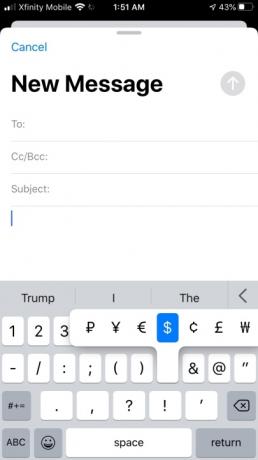




Ja pieskarsities noteiktiem burtiem un turiet tos, tastatūra parādīs alternatīvu rakstzīmju sēriju, piemēram, uzsvara zīmes, kur jums vienkārši jāpabīda pirksts, lai izvēlētos pareizo. Ne katrai atslēgai ir alternatīva. Alternatīvas darbojas arī pieturzīmēm un pat emocijzīmēm. Ja emocijzīmju tastatūrā pieskaraties emocijzīmei un turiet to, tiek parādītas dažādas ādas toņu opcijas, piemēram, un varat izvēlēties vienu no noklusējuma ādas toni. Šī funkcija operētājsistēmās iOS 13 un iOS 14 darbojas identiski.
Emociju medības


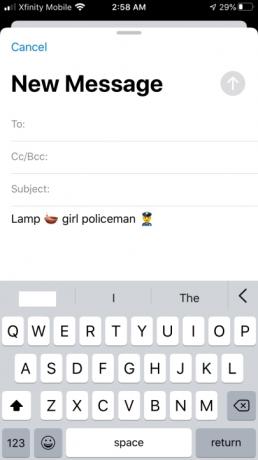
Dažreiz ir grūti atrast tieši to emocijzīmi, ko meklējat, lai izteiktu tieši jūsu ziņojumam atbilstošās emocijas. Ja Mac datorā varat izmantot meklēšanas vienumu, lai atrastu konkrētu emocijzīmi, iPhone tālrunī nav teksta meklēšanas lodziņa. Tomēr, ja vienkārši ierakstāt vārdu ziņojumā, iOS automātiski ieteiks tuvāko emocijzīmi. Varat lietot vārdu, emocijzīmes vai abus kopā. Kad tiek parādīts kāds no ieteikumiem, vispirms nospiediet atstarpes taustiņu. Ieteikumi paliek tur, un pēc tam varat pieskarties vienam, lai ziņojumā būtu gan vārds, gan emocijzīme. Jums nav jāzina precīzs emocijzīmes nosaukums. Lai tas darbotos, jums ir jāiespējo jutīgā tastatūra, lai redzētu, kuras emocijzīmes tastatūra rada, reaģējot uz jūsu vārdu. Šī funkcija operētājsistēmās iOS 13 un iOS 14 darbojas identiski.
Kreisās un labās puses tastatūra
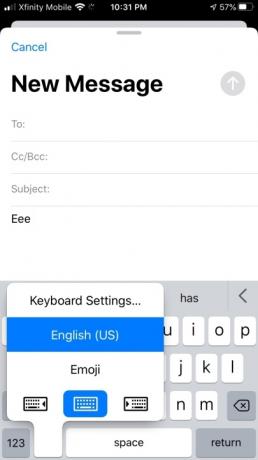
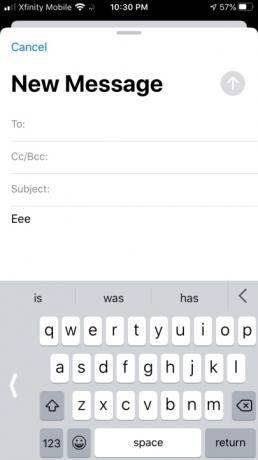


Pieskaroties un turot, lai ātri piekļūtu tastatūras iestatījumiem, abās vidus pusēs redzēsit divas mazas tastatūras ikonas ar mazām bultiņām, kas vērstas pretējos virzienos. Izvēlieties vienu no šiem, lai mainītu rakstīšanas veidu, izvēloties lietot vienu vai otru roku. Šīs ikonas parādās tikai vertikālā režīmā, un, izvēloties vienu no tām, visa tastatūra tiek pārvietota uz vienu pusi. Varat pieskarties Bultiņa abās pusēs, lai atgrieztos pie pilna izmēra tastatūras. Tas ir īpaši ērti iPhone tālruņiem ar lielāku ekrānu, palīdzot labāk darboties ar īkšķi. Šī funkcija operētājsistēmās iOS 13 un iOS 14 darbojas identiski.
Periods kā domēna vārds


Varat izmantot tastatūras perioda taustiņu, lai automātiski ievietotu domēna adresi. Palaidiet savu mobilo tīmekļa pārlūkprogrammu vai meklētājprogrammu un pieskarieties Adrešu josla lai piekļūtu tastatūrai. Ierakstiet vietnes nosaukumu un pēc tam pieskarieties un turiet Periods taustiņu. Tiks parādīta izvēlne ar tādām opcijām kā .com, .edu un org. Velciet, lai atlasītu pareizo. Šī funkcija operētājsistēmās iOS 13 un iOS 14 darbojas identiski.
Tastatūra kā skārienpaliktnis

Varat pārveidot tastatūru par skārienpaliktni, pieskaroties un turot pirkstu uz Atstarpes taustiņš. Tas ļaus jums vilkt ar pirkstu, lai pārvietotu kursoru pa tekstu. Ja jums ir ierīce, kas atbalsta 3D pieskārienu, varat pieskarties un turēt jebkurā vietā Tastatūra lai izsauktu skārienpaliktņa darbību, un taustiņi paliks tukši. Šī funkcija ne tikai ļauj vieglāk pārvietot kursoru, bet arī atvieglo teksta atlasi. Šī funkcija operētājsistēmās iOS 13 un iOS 14 darbojas identiski.
Pārbaudiet definīcijas


Varat pieskarties un turēt jebkuru vārdu savā teksta dokumentā, lai izsauktu virkni darbību saistībā ar vārdu vai frāze, piemēram, izgriezt, kopēt, ielīmēt, aizstāt, treknrakstu, slīprakstu, pasvītrot, meklēt, kopīgot un atkāpi vai ārā. Šī funkcija operētājsistēmās iOS 13 un iOS 14 darbojas identiski.
Teksta nomaiņa


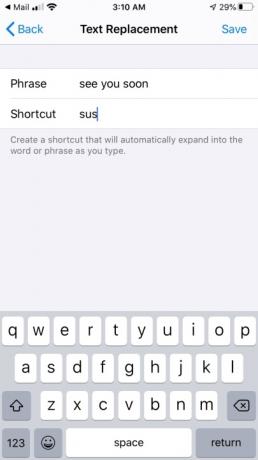
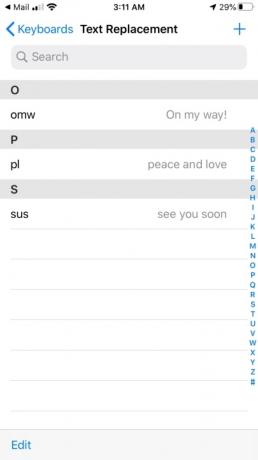
Teksta aizstāšana ir iOS vietējās tastatūras funkcija, un to varat iestatīt tastatūras iestatījumos. Iet uz Iestatījumi > Vispārīgi > Tastatūras > Teksta aizstāšana lai ierakstītu īsu tekstu aizstājēju frāzēm, kuras lietojat visu laiku. Tāpēc tā vietā, lai rakstītu “Pa ceļam”, varat ierakstīt “omw”, un tastatūra ierakstīs visu frāzi jūsu vietā. Ja parakstāt savas personīgās vēstules ar “mieru un mīlestību”, varat ierakstīt “pl”, un tastatūra zinās, ko vēlaties pateikt. Šī funkcija operētājsistēmās iOS 13 un iOS 14 darbojas identiski.
QuickPath velciet



Ar iOS 13 atjauninājumu Apple plaši kopīgoja QuickPath funkciju. Tas ietaupa laiku, jo varat rakstīt veselus vārdus, velkot pa tastatūru no burta uz burtu, nevis pieskaroties katram atsevišķam burtam. Siri un vispārējā mašīnmācīšanās apvieno, lai paredzētu, ko jūs izrunājat. Lai iespējotu vai atspējotu šo funkciju, izmantojiet opcijas Dzēst Slide-to-Type un Slaids uz veidu uz standarta iOS QuickType tastatūras. Pirms šī programmatūra bija pieejama, lietotājiem bija jāatjauno šī pieredze ar a trešās puses tastatūra piemēram, Microsoft Swype, SwiftKey vai Google Gboard. Lai aktivizētu kādu no iespējām, dodieties uz Iestatījumi > Vispārīgi > Tastatūra. Tad viegli izmantojiet vilkšanu, lai rakstītu rīku iPadOS 13 vai iOS 13. Vienkārši pieskarieties pirmajam burtam un pēc tam velciet ar pirkstu uz katru nākamo burtu. Tastatūra paredzēs un atspoguļos jūsu vārdu. Šī funkcija operētājsistēmās iOS 13 un iOS 14 darbojas identiski.
Dikts
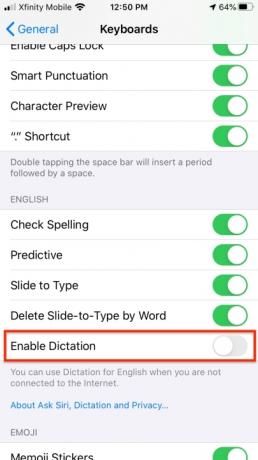


Ja esat saspiests un nevarat rakstīt uz tastatūras, joprojām varat rakstīt piezīmi vai nosūtīt e-pastu. Izvēlieties diktēšanas iespēju Iestatījumi > Ģenerālis > Tastatūra un pārslēgt Dikts ieslēgts. Ekrānā tiks parādīts apstiprinājuma brīdinājums. Kad šī funkcija ir aktivizēta, varat noklikšķināt uz mikrofona un runāt tālrunī, kas pārtulkos jūsu runu tekstā. Ja nepieciešams izpildīt formatēšanas kārtulu, piemēram, pievienot punktu vai izmantot tabulēšanas taustiņu, vienkārši sakiet: "Tab taustiņu”, un rīks automātiski izpildīs tabulēšanas funkciju, pievienos punktu vai citu, ko jūs to pavēlēsit darīt. Šī funkcija operētājsistēmās iOS 13 un iOS 14 darbojas identiski.
Pieskarieties un bīdiet


Pieņemsim, ka vēlaties pievienot tikai vienu ciparu vai pieturzīmju bitu. Jums nav jānorāda un jāpieskaras katram taustiņam atsevišķi. Jūs varat vienkārši pieskarties Numurs Nospiediet taustiņu (123) un velciet ar pirkstu, lai ievietotu komatus, kolus, & zīmes, dolāra zīmes un jebkuru ciparu, nepaceļot pirkstu no tastatūras. Kad esat pabeidzis, tastatūra automātiski atgriežas sākotnējā stāvoklī. Šis vilkšanas žests ietaupa laiku un pūles, jo jums nav jāpielāgo tastatūra vai manuāli jāpārslēdzas uz priekšu un atpakaļ. Līdzīgi, lai pievienotu lielo burtu, pieskarieties Shift taustiņu, velciet līdz burtam, kuru vēlaties pievienot, un pēc tam atlaidiet pirkstu. Šī funkcija operētājsistēmās iOS 13 un iOS 14 darbojas identiski.
Paslēpiet šo tastatūru



Mēs zinām — šķiet, ka programmatūras tastatūra aizņem diezgan maz vietas ekrānā. Ja atrodaties faila vidū vai mēģināt pārlasīt tekstu, tastatūra var novērst uzmanību un traucēt. Izmantojot operētājsistēmu iOS 13, varat vilkt tastatūru līdz ekrāna vidum, lai tā neaizsegtu jūsu redzamības lauku, un pēc tam pieskarieties tai, kad esat pabeidzis, lai tā atgrieztos savā parastajā vietā. Operētājsistēmā iOS 14 ir jāpieskaras un jāvelk tastatūra uz leju līdz ekrāna apakšdaļai, lai to paslēptu, un pēc tam vēlreiz pieskarieties ekrānam, lai tastatūra atkal tiktu parādīta.
Pielāgoti fonti





Izmantojot iOS 13, jūs varat lejupielādēt un instalēt pielāgotus fontus lai vēl vairāk kontrolētu savu ziņojumu izskatu un toni. Tagad varat ietērpt savus dokumentus ar antīkiem, moderniem, formāliem vai rotaļīgiem fontiem tieši no tastatūras. Gan iOS, gan iPadOS varat instalēt pielāgotus fontus lejupielādējot noteiktas fontu lietotnes, piemēram, Fonteer un Font Diner no App Store, piemērojot tās saderīgajām tālruņa lietotnēm un pārvaldot tās iestatījumos. Šie jaunie fonti darbojas, izmantojot lietotni, ar kuru plānojat tos izmantot — tie nav saderīgi ar visām jūsu ierīces lietotnēm.
Diemžēl ar iOS 14 šis process vairs nedarbojas, kā reklamēts. Mēs izmēģinājām lietotnes no Font Diner, Fonteer un iFont. Visi no tiem savā ziņā vai nu instalē fontu profilus, un Font Diner gadījumā pat uzskaita savus 13 bezmaksas fontus kā daļu no noklusējuma fontu saraksta. Taču mēs nevarējām panākt, lai neviens no tiem darbotos nevienā Mail vai Pages dokumentā. Tie vienkārši neparādās kā pieejamie fonti. Ir bijis dažas diskusijas par šo jautājumu Apple forumos, taču nav oficiāla skaidrojuma, kāpēc ir tik lielas atšķirības trešās puses fontu veiktspējā ar atjaunināto OS.
Redaktoru ieteikumi
- Kā ātri uzlādēt savu iPhone
- Tikko izsolē par traku summu tika pārdots iPhone
- Kā savā iPhone tālrunī atbrīvoties no kāda cita Apple ID
- Labākie Prime Day iPad piedāvājumi: agrīnie piedāvājumi tiek piedāvāti labākajiem modeļiem
- Svarīga Apple ierīču drošības atjauninājuma instalēšana aizņem tikai dažas minūtes




